《canva可画》导出可编辑ppt教程
作者:本站作者 人气:首先在canva可画打开ppt模板,点击右上角的“...”图标,在弹出的窗口点击“查看更多”选项,接着点击“Microsoft PowerPoint”选项,就能导出ppt文件了,这样导出的文件能再次进行编辑修改,方便我们后期的操作。

canva可画怎么导出可编辑的?
1、进入到canva可画软件主页面,在设计界面选择ppt选项,接着创建一个ppt空白模板进入编辑界面。
2、在左侧工具栏中搜索一个喜欢的ppt模板,将模板在界面中打开,接着点击右上角的“...”图标。
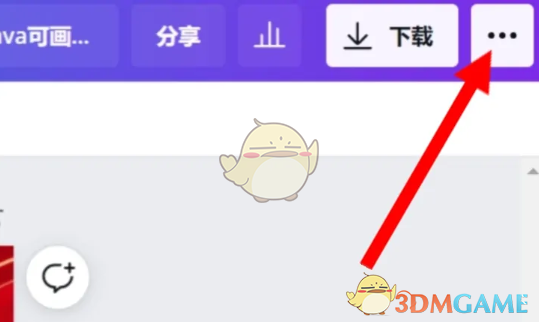
3、点击“...”图标后,接着会弹出一个选项窗口,点击右下角的“查看更多”选项。
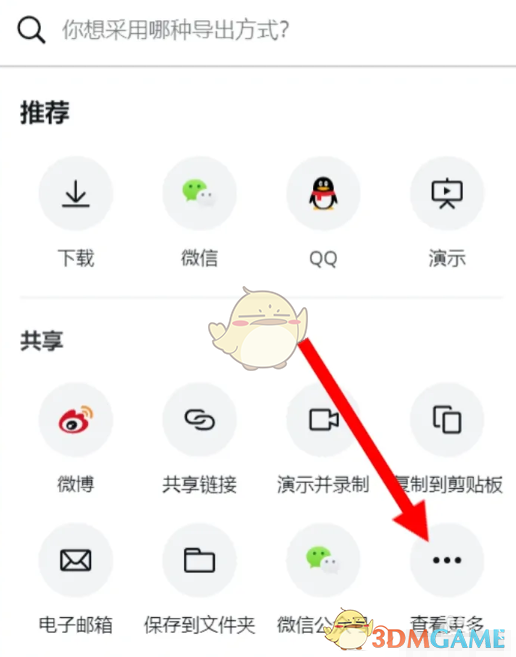
4、在查看更多的界面找到“Microsoft PowerPoint”选项,点击它,接着就可以下载当前PPT了。
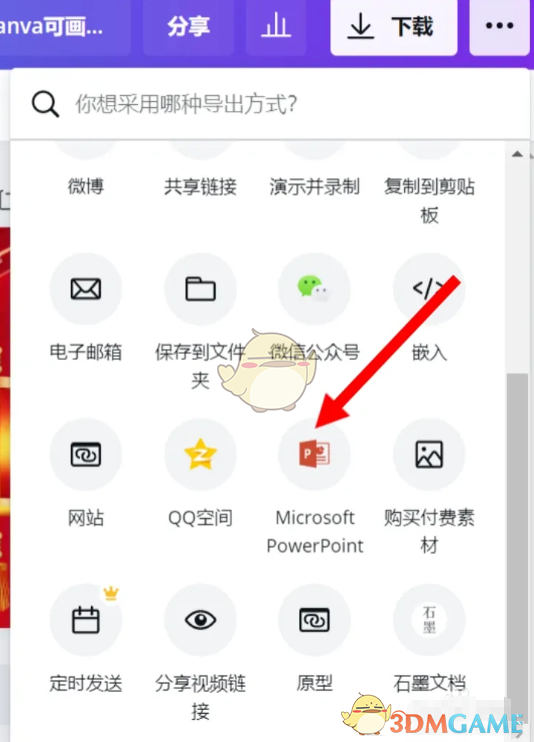
以上就是小编带来的canva可画怎么导出可编辑的?canva可画导出可编辑ppt教程,更多相关资讯教程,请关注源码搜藏网。
加载全部内容









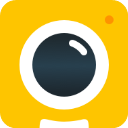 益拍app v1.7.0安卓版
益拍app v1.7.0安卓版 川观新闻app官方版 v9.5.1安卓版
川观新闻app官方版 v9.5.1安卓版 斗鱼app客户端 v7.5.1安卓版
斗鱼app客户端 v7.5.1安卓版 斗鱼游戏直播平台 v7.5.1安卓版
斗鱼游戏直播平台 v7.5.1安卓版 川报观察客户端app官方版(更名为川观新闻) v9.5.1安卓版
川报观察客户端app官方版(更名为川观新闻) v9.5.1安卓版 斗鱼直播最新版本 v7.5.1安卓版
斗鱼直播最新版本 v7.5.1安卓版 金山文档app v3.4.2安卓版
金山文档app v3.4.2安卓版 WPS云协作(已更名金山文档) v3.4.2安卓版
WPS云协作(已更名金山文档) v3.4.2安卓版